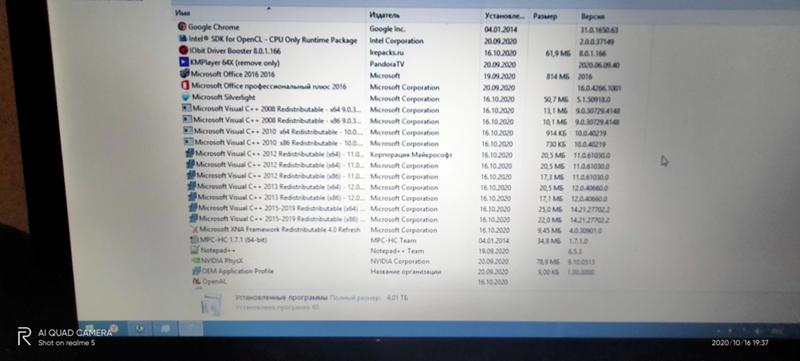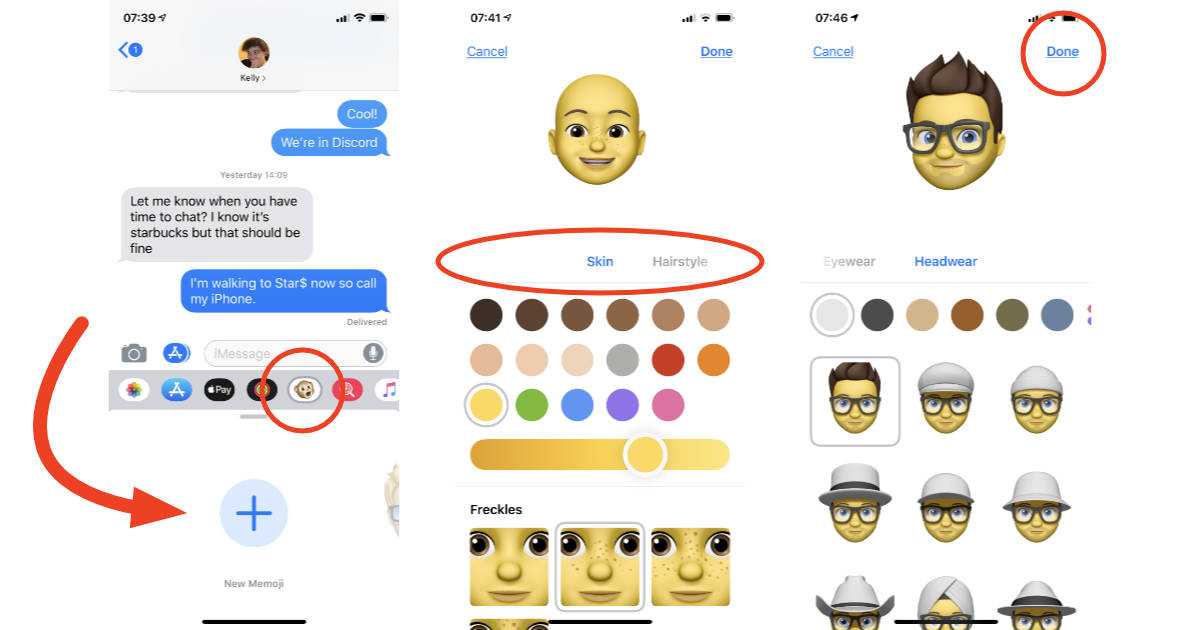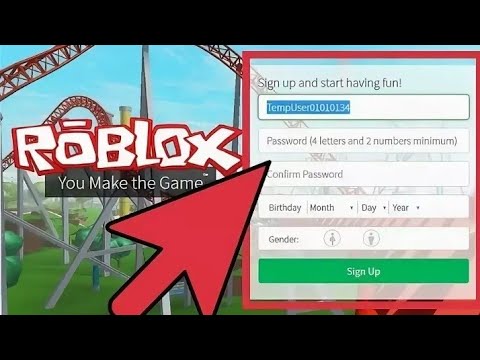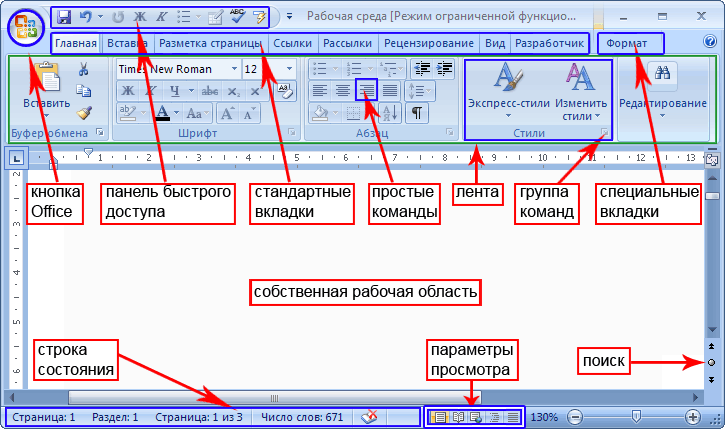Что такое вай фай роутер
Что такое Wi-Fi роутер — принцип работы маршрутизатора
На сегодняшний день, большинству людей уже сложно представить свою жизнь без интернета. Практически все мы умеем пользоваться поиском информации в сети, но порой не всегда знаем, как устроена передача данных технически. Поэтому, в данной статье, простыми словами разберемся, что же такое роутер.
Зачем нужен Wi-Fi роутер
При подключении интернета, в квартиру заводят интернет кабель (витую пару). Этот кабель и предоставляет доступ к всемирной паутине, но так уж устроены протоколы связи, что подключить интернет через кабель можно только к одному устройству. Это не создаст никаких проблем с соединением, если вам нужно подключить к интернету, к примеру, только компьютер, или только ноутбук. Но современные реалии таковы, что практически каждому устройству в доме для полноценной работы может понадобится подключение к интернету: компьютерам и ноутбукам, телефонам и планшетам, телевизорам и игровым приставкам. Провести десяток кабелей для каждого устройства не получится, да и это было бы неудобно, поэтому для таких целей используют маршрутизаторы.
Маршрутизатор, или другими словами Wi-Fi роутер — это устройство беспроводной передачи данных. Проще говоря, роутер принимает сигнал от провайдера и раздает его на все необходимые гаджеты. Таким образом, на одном абонентском подключении, образуется собственная внутриквартирная локальная сеть.
Принцип работы роутера
Как правило, провайдер предоставляет один IP-адрес. За дополнительные адреса и отдельное подключение к интернету каждого устройства, придется платить. Функция Wi-Fi роутера заключается в подключении нескольких устройств на одном внешнем IP-адресе, с дальнейшим распределением трафика по внутренним адресам домашней сети, которые сам и присвоит маршрутизатор. Как несколько SIM-карт не могут работать, имея одинаковый номер телефона, так и несколько разных гаджетов не могут быть подключены к сети по одному IP-адресу.
Обмениваться данными с серверами на одном внешнем адресе, создавая внутренние для разных домашних устройств — и есть основной принцип работы маршрутизатора.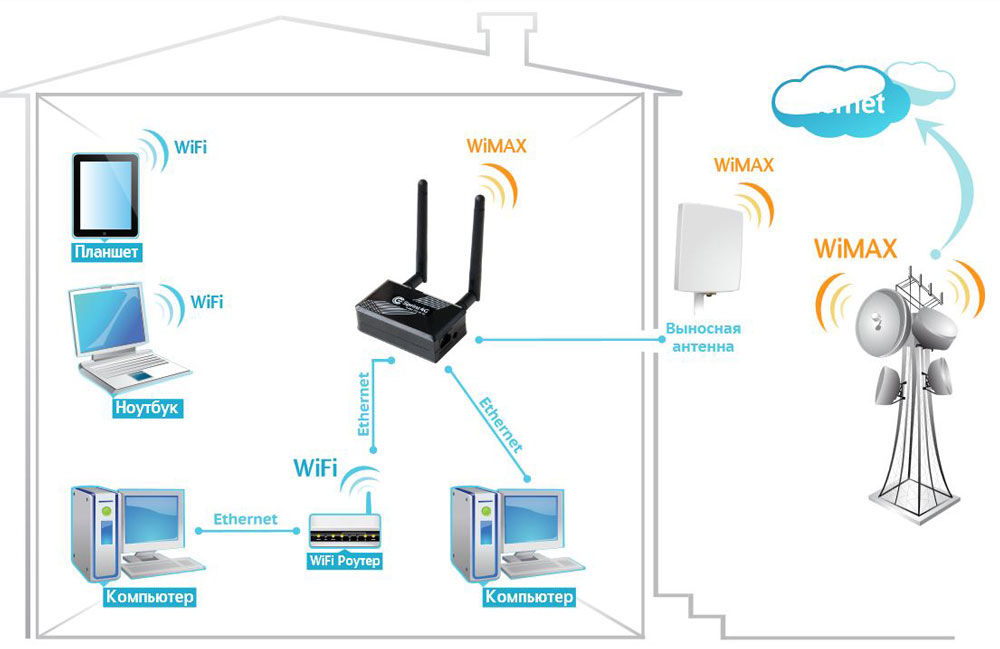
Следовательно, работа Wi-Fi роутера осуществляется сразу по двум адресам — по внутреннему и внешнему. Используя внутренний IP-адрес, устройства подают запрос роутеру. Роутер запоминает адрес и передаёт запрос дальше по внешнему IP. Затем, на внешний IP приходит ответ, и так как роутер ранее запомнил адрес устройства, которое запрашивало данные, он передаёт ответ по назначению. Такой процесс называется маршрутизацией.
Как использовать Wi-Fi роутер
Итак, после того как мы разобрались, что такое роутер и как он работает, кратко рассмотрим, как пользоваться роутером Wi-Fi.
Для начала, стоит отметить, что современные маршрутизаторы просты в использовании и готовы к работе без особой сложной настройки. Однако, есть несколько важных моментов, которые необходимо учитывать перед выходом в интернет.
- Прежде всего, необходимо установить и задать пароль для защиты беспроводного соединения, иначе любой человек сможет подключится к вашей сети Wi-Fi без разрешения.
 Подробнее по теме читайте в статье.
Подробнее по теме читайте в статье. - Стартовое подключение маршрутизатора, запустит мастер настройки, после входа в панель управления устройством. Процесс настройки зависит как от провайдера, так и от маршрутизатора, но, большинстве случаев, всё что потребуется, это ввести логин и пароль, указанные провайдером.
- Что касается, подключения к сети, то тут всё просто и схоже фактически у всех моделей. Необходимо включить устройство в розетку и подсоединить интернет кабель к порту WAN.
Это краткие и обобщённые моменты о подключении и настройке роутера. Более подробная информация всегда найдется в инструкции у конкретного производителя оборудования.
Что такое wi-fi роутер, для чего он нужен и как им пользоваться
На сегодняшний день во многих семьях имеется несколько различных видов компьютерной техники: компьютер, ноутбук и другие гаджеты, которыми часто пользуются. Всем устройствам нужен Интернет, и они любят, чтобы это было подключение по wi-fi. А для этого нужен Wi-Fi роутер, чтобы для всей техники предоставить интернет через вай-фай.
А для этого нужен Wi-Fi роутер, чтобы для всей техники предоставить интернет через вай-фай.
Содержание (кликабельно):
1. Для чего нужен wi-fi роутер
2. Какие бывают роутеры
3. О подключении Wi-Fi роутера
4. Пароль на Wi-Fi
5. Перезагрузка, выключение Wi-Fi роутера
6. О выборе Wi-Fi роутера
Начнем с того, что такое Wi-Fi роутер?
Wi-Fi роутер (маршрутизатор) — устройство для беспроводного подключения пользователей к Интернету.
Роутер по-английски – это router. А на русский это слово переводится как маршрутизатор. Поэтому роутер и маршрутизатор – это одно и тоже.
Любое кафе и любой офис уже почти не представить без wi-fi. Для того чтобы объединить все эти устройства, необходима работа wi-fi роутера или маршрутизатора. А без него будет просто невыгодно или невозможно обеспечивать всю эту технику доступом в Интернет.
Для чего нужен wi-fi роутер
Wi-Fi роутер, или по-другому его называют маршрутизатор, представляет собой устройство, помогающее построить общую сеть между отдельными видами компьютерной техники (компьютер, планшет, смартфон, принтер и т. п.) и подключить их к Интернету.
п.) и подключить их к Интернету.
Новые модели роутеров отличаются тем, что могут ограничивать доступ на некоторые сайты с высокой вероятностью опасности. Также могут зашифровать трафик, тоже с целью обеспечения информационной безопасности.
В комплекте домашнего роутера обычно идут антенна, аппаратный блок, шнур и блок питания.
Роутер по своему принципу принимает из сети Интернет определенные сигналы и передает их компьютерной технике, принтерам, даже холодильникам и другим «умным» электронным приспособлениям.
Если это выразить простыми словами, то беспроводной маршрутизатор (вай-фай роутер) связывает мини-сервер, подключенный к сети Интернет, с устройствами пользователей.
Все устройства в отдельности получают свои собственные IP-адреса. При этом благодаря усиленному сигналу, Интернетом могут пользоваться одновременно несколько подключенных устройств. Например, у некоторых новейших моделей роутеров есть возможность подключения до 100 различных устройств.
Передавая информацию на компьютер, wi-fi роутеры работают ещё и в другом направлении, то есть, направляют те или иные сведения обратно в Интернет. Для безопасности производится кодирование всех сигналов с помощью защиты WPA.
Рекомендую свой бесплатный курс «О доступе в Интернет для начинающих пользователей«. Для его прохождения перейдите по указанной выше ссылке, введите свой e-mail в форму для подписки и подтвердите свою подписку. Если письмо для подтверждения на вашу почту не пришло, проверьте папку Спам. После подтверждения подписки Вы сразу получите первое письмо курса. Вопросы, заданные Вами в комментариях к любой статье, приветствуются, отвечаю в течение максимум 48 часов.
Какие бывают роутеры
Роутеры бывают верхние, средние и нижние, если рассматривать область их применения. К первому типу относятся модели с высокой производительностью, которые объединяют сети предприятий, фирм и организаций.
В каждом устройстве, предназначенном для работы в локальных (внутри помещения, квартиры, дома, офиса) и глобальных сетях (подключение к «внешнему» Интернету, к внешней сети через одного провайдера или нескольких провайдеров), может быть около 50 портов.
Средний тип пригоден для небольших сетей. В таких роутерах для локальной сети может быть до 8-и портов и до 3-х – для глобальной сети.
А нижний тип роутеров служит для домашнего пользования и локальной сети совсем небольшого офиса, в котором может быть до 2-х портов глобальной сети, и локальной сети – до 4-х портов.
Что касается способа подключения, то маршрутизатор может быть
- как беспроводным,
- так и проводным.
В наших квартирах пока еще довольно часто применяют проводные роутеры.
Провод от такого роутера подключается отдельно к каждому компьютеру. Неудобство в том, что провода надо как-то вести от роутера до места размещения компьютера или нескольких компьютеров. К каждому компьютеру нужно вести отдельный провод от роутера.
Беспроводной wi-fi роутер может использоваться
- как без проводов с помощью передачи радиосигнала,
- так и с проводами, как и в проводном роутере.
Многие бытовые устройства, за исключением настольных компьютеров, могут поддерживать два вида подключения:
- проводное через разъем LAN и
- беспроводное по wi-fi.

Например, некоторые ноутбуки могут поддерживать оба вида подключения. Вероятно, проводное подключение уже уходит в небытие и на первый план уверенно выходит беспроводное.
О локальной сети
У wi-fi роутера большие возможности в объединении многих устройств в большую сеть с подсоединением Интернета или даже без подключения к Интернету. Между устройствами или техникой можно наладить связь внутри квартиры, дома или офиса при помощи маршрутизатора.
Беспроводное подключение внутри локальной сети дает обмен информацией без прокладки проводов, что часто бывает очень удобно.
О подключении Wi-Fi роутера
Как показала практика, современный роутер является долговечным и весьма надежным устройством. Если его купить и сделать правильное подключение, то после этого он может долго работать без сбоев. Его не нужно будет перенастраивать или производить какие-либо другие действия. Что называется, включил один раз и забыл надолго!
Настраивать роутер не составляет большого труда, и занимает эта процедура около 15-20 минут.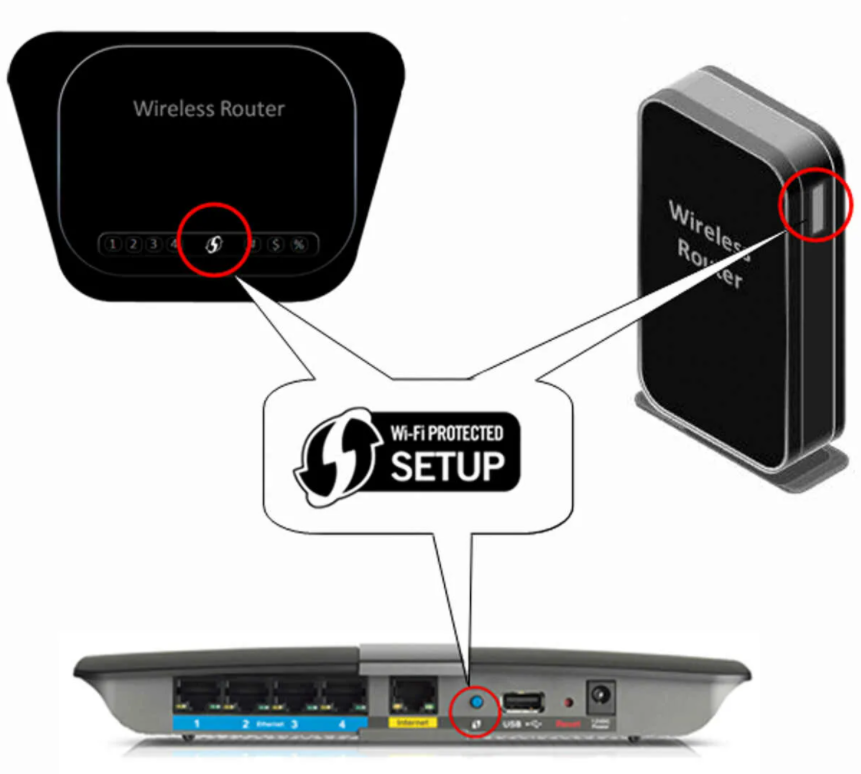 Это может сделать как представитель провайдера, так и сам пользователь при помощи диска, на котором есть подробная инструкция, или при помощи привычной бумажной инструкции, которая может прилагаться к роутеру.
Это может сделать как представитель провайдера, так и сам пользователь при помощи диска, на котором есть подробная инструкция, или при помощи привычной бумажной инструкции, которая может прилагаться к роутеру.
Некоторые полезные инструкции по настройке роутера и подключению к роутеру также могут быть помещены прямо на корпусе роутера в виде наклеек.
У меня иногда спрашивают примерно так: пришлите пошаговую инструкцию, как подключить Wi-Fi роутер на ноутбуке с операционной системой Windows 10. В связи с этим хочу обратить внимание на пару моментов.
При подключении роутера операционная система (ОС) не имеет значения, это может быть Windows XP, 7, 8, 10, Mac OS, Android или другая ОС. Потому что настраивается роутер со своим, встроенным в него программным обеспечением, а НЕ через компьютер с его операционной системой.
У каждого роутера своя инструкция по его настройке. Производители роутеров – молодцы в том смысле, что «кто во что горазд», то есть, нет единых стандартов, единых инструкций по подключению роутеров. Поэтому, повторюсь, желательно привлекать техподдержку интернет-провайдера для подключения роутера, если многое в инструкциях непонятно. Либо самостоятельно настраивать по инструкции, прилагаемой к Wi-Fi роутеру.
Поэтому, повторюсь, желательно привлекать техподдержку интернет-провайдера для подключения роутера, если многое в инструкциях непонятно. Либо самостоятельно настраивать по инструкции, прилагаемой к Wi-Fi роутеру.
Более того, прежде чем приобретать Wi-Fi роутер лучше посоветоваться именно со своим интернет-провайдером (а не с консультантом в магазине), какой роутер стоит приобрести и сможет ли такой роутер решить Ваши потребности в подключении устройств по Wi-Fi.
Пароль на Wi-Fi
Буквально вчера получила письмо от пользователя, который пишет, что у него воруют Wi-Fi, сколько можно терпеть это безобразие, в общем, помогите разобраться.
Если подключен Wi-Fi роутер без пароля, то он может раздавать Wi-Fi ближайшим соседям и мимо проходящим случайным людям на их мобильные гаджеты, а те в свою очередь могут к нему легко подключаться. Если бесплатно раздавать Wi-Fi в Ваши планы не входит, то надо ставить пароль на Wi-Fi роутер. Тогда подключаться к Вашему интернету смогут только те, у кого есть пароль от Wi-Fi.
Когда-то слышала, что есть движение, чтобы раздавать Wi-Fi всем желающим бесплатно и не ставить пароли на Wi-Fi. Не особенно видно, чтобы такое движение имело много сторонников.
Защищая сигнал роутера паролем, Вы также защищаетесь от тех, кто умышленно хочет «залезть» в Вашу домашнюю или офисную сеть для несанкционированного поиска интересующей информации.
Например, злоумышленников может интересовать информация личного характера, паспортные данные (скажем, для получения кредитов или для шантажа владельца), данные банковских карт, пароли для входа в аккаунты и системы банк-клиент и т.п.
Также надо помнить, что именно Вы отвечаете за отправленные через Вашу локальную сеть данные
- будь то обычные письма, но имеющие характер спама,
- или некорректные комментарии, за которые могут даже «привлечь».
Так что защищать свою домашнюю сеть нужно.
Перезагрузка Wi-Fi роутера
Бывает так, что был Интернет и все, нет Интернета. Иногда в таких случаях помогает перезагрузка роутера (перегрелся, бедолага, и перестал работать). Впрочем, компьютеру иногда тоже помогает перезагрузка.
Впрочем, компьютеру иногда тоже помогает перезагрузка.
Перезагружать роутер легко – нужно всего лишь отсоединить его от питания, подождать несколько секунд (лучше несколько минут), и заново включить.
Выключение Wi-Fi роутера
Иногда спрашивают, стоит ли отключать роутер, например, на ночь и вообще, как часто его нужно отключать.
Роутер можно не отключать, он может работать постоянно, то есть, быть постоянно включенным в сеть 220В. При желании можно роутер отключать, например, на ночь, если от этого сон крепче, скажем, если мешает симпатичное подмигивание лампочек на панели роутера.
Чтобы отключить Wi-Fi роутер, нужно его просто отключить от питания 220В.
Электроника устроена так, что не любит частых включений, отключений, поэтому роутер часто (например, в день по нескольку раз) отключать и включать – не очень здорово. Роутер стоит либо не отключать вообще, либо отключать редко.
Уезжая надолго – в отпуск, на дачу, в командировку, роутер лучше всегда отключать. Ибо роутер, включенный в 220В, Ваш интернет-провайдер видит как работающее устройство, то есть, с точки зрения провайдера, Вы продолжаете пользоваться Интернетом. А из этого следует, что по возвращении Вам, вероятнее всего, придется оплатить услугу согласно тарифам провайдера, хотя по факту интернетом Вы не пользовались.
Ибо роутер, включенный в 220В, Ваш интернет-провайдер видит как работающее устройство, то есть, с точки зрения провайдера, Вы продолжаете пользоваться Интернетом. А из этого следует, что по возвращении Вам, вероятнее всего, придется оплатить услугу согласно тарифам провайдера, хотя по факту интернетом Вы не пользовались.
О выборе Wi-Fi роутера
При выборе роутера нужно для себя определить, для каких целей он будет предназначен, и учитывать возможности прибора. Не стоит для дома покупать сложное высокопроизводительное устройство, которое, скажем, предназначено для обслуживания большого офиса.
Для домашнего использования вполне подойдут простые и дешевые модели. Только надо внимательно следить за тем, чтобы у роутера была возможность как проводного подключения (если оно нужно), так и подключения через wi-fi (опять же, если это нужно для подключения к Интернету компьютеров и гаджетов через wi-fi).
Довольно часто провайдеры, предлагая Вам услуги подключения к Интернету, одновременно предлагают определенные модели роутеров, и это неплохое предложение, согласованное с возможностями провайдера. Такие роутеры провайдеры даже не всегда продают, а иногда просто сдают в аренду за деньги или вообще бесплатно, лишь бы Вы стали их клиентами.
Такие роутеры провайдеры даже не всегда продают, а иногда просто сдают в аренду за деньги или вообще бесплатно, лишь бы Вы стали их клиентами.
Также нужно учитывать особенности различных устройств, которые планируется подключать к Интернету через роутер. Так, например, старые ПК или принтеры имеют подключение только через единственный порт LAN для проводного подключения к Интернету, значит, нужен роутер с возможностью проводного подключения.
А ноутбуки и планшеты можно подключить беспроводным способом с помощью Wi-Fi, значит, в этом случае можно пользоваться роутером, раздающим Интернет по wi-fi.
Итоги
Wi-fi роутер можно считать полезным и современным устройством для нашего времени. Стоимость его сегодня относительно невысокая, и можно предположить, что с улучшением характеристик новые модели будут стоить еще дешевле.
Роутер не повышает скорость Интернета, которую предоставляет провайдер. В лучшем случае роутер сохранит его прежнюю скорость. Если роутер делит Интернет между несколькими устройствами, то для каждого из устройств скорость может оказаться даже ниже, чем скорость, которую предоставляет (декларирует) провайдер.
Если роутер делит Интернет между несколькими устройствами, то для каждого из устройств скорость может оказаться даже ниже, чем скорость, которую предоставляет (декларирует) провайдер.
Современные модели роутеров поддерживают большие скорости Интернета, примерно 100 мбит/с. Многим такой скорости более чем достаточно для того, чтобы удобно и быстро работать в Интернете.
Есть роутеры, которые имеют огромные возможности по скорости и функциям. Несмотря на это, они работают проще других коммутаторов, например, телефонных модемов.
Но если в сети офиса работает множество устройств (компьютеров, ноутбуков, гаджетов), то может потребоваться постоянный контроль специалистов для того, чтобы работа роутеров была синхронизированная. В основном, у пользователей, которые устанавливают роутеры у себя дома, таких проблем нет.
На данный момент роутеры достаточно распространены, и поэтому большое количество производителей начинают создавать устройства начального уровня, которые будут в дальнейшем заменять сложные роутеры верхних классов. И жизнь станет еще проще, Интернет будет доступнее.
И жизнь станет еще проще, Интернет будет доступнее.
Другие статьи:
Плюсы и минусы ноутбука в сравнении с ПК
Два антивируса на компьютере, почему это плохая затея
Что такое Блютуз и как включить Блютуз на Windows 8 и на телефоне Андроид
Получайте актуальные статьи по компьютерной грамотности прямо на ваш почтовый ящик.
Уже более 3.000 подписчиков
.
Важно: необходимо подтвердить свою подписку! В своей почте откройте письмо для активации и кликните по указанной там ссылке. Если письма нет, проверьте папку Спам.
Что такое WiFi-маршрутизатор или беспроводной маршрутизатор?
Перейти к основному содержанию Перейти к содержимому нижнего колонтитулаВведите ключевое слово или номер позиции.
0
Вы уверены, что хотите удалить следующий товар из корзины?
Вы уверены, что хотите удалить следующий купон из корзины?
Независимо от того, участвуете ли вы в онлайн-битве в Xbox Live или общаетесь с другом по Skype, ваш Wi-Fi-маршрутизатор является привратником вашего беспроводного соединения. Он использует проводное подключение к Интернету, поступающее от вашего модема, и преобразует его в беспроводной сигнал.
Он использует проводное подключение к Интернету, поступающее от вашего модема, и преобразует его в беспроводной сигнал.
Ваш маршрутизатор устарел?
В большинстве домохозяйств есть беспроводные маршрутизаторы, которым несколько лет. С каждым годом к вашей домашней сети Wi-Fi подключается все больше подключенных устройств, что увеличивает нагрузку на устаревший маршрутизатор. Важно знать, на что обращать внимание при выборе лучшего Wi-Fi-маршрутизатора для дома, потому что, как и большинству людей, вам, вероятно, нужно обновить его. Фактически, вам следует заменять маршрутизатор каждые два года, чтобы оставаться в курсе достижений в области беспроводных технологий.
Одно-, двух- и трехдиапазонные маршрутизаторы WiFi
Wi-Fi проходит через ваш маршрутизатор в радиодиапазонах, которые действуют как невидимые магистрали. Каждая полоса представляет собой отдельную полосу, поэтому данные хранятся на отдельных маршрутах, чтобы избежать заторов. Поскольку одним устройствам требуется больше пропускной способности, чем другим, эффективность вашего маршрутизатора зависит от количества его диапазонов — одно-, двух- или трехдиапазонных. Трехполосная магистраль (или трехдиапазонный маршрутизатор) имеет один канал 2,4 ГГц и два канала 5 ГГц для одновременной поддержки большего числа пользователей — огромный плюс для семей, которые в среднем используют восемь устройств на домохозяйство и активно используют полосу пропускания.
Поскольку одним устройствам требуется больше пропускной способности, чем другим, эффективность вашего маршрутизатора зависит от количества его диапазонов — одно-, двух- или трехдиапазонных. Трехполосная магистраль (или трехдиапазонный маршрутизатор) имеет один канал 2,4 ГГц и два канала 5 ГГц для одновременной поддержки большего числа пользователей — огромный плюс для семей, которые в среднем используют восемь устройств на домохозяйство и активно используют полосу пропускания.
То, как вы используете свой беспроводной маршрутизатор, также помогает определить, какой маршрутизатор вам больше всего подходит. Например, трехдиапазонный маршрутизатор — отличный выбор, если вы любитель потоковой передачи фильмов с несколькими телевизорами, у вас дома есть геймер или вы работаете дома и хотите иметь собственную выделенную группу. С другой стороны, если вы неопытный пользователь Интернета, который в основном отправляет электронные письма или просматривает Facebook, двухдиапазонный маршрутизатор будет работать отлично.
Понимание стандартов WiFi: от Wireless-N (WiFi 4) до нового поколения AC (WiFi 5)
Маршрутизаторы лидируют в развертывании новейших стандартов Wi-Fi, а их клиентские устройства (например, ваш телефон или планшет) обычно начинают внедрять новую технологию через шесть-двенадцать месяцев. По этой причине лучше всего подготовить вашу домашнюю беспроводную сеть к будущему с использованием самых современных стандартов, чтобы убедиться, что она может поддерживать самые популярные продукты, когда они появятся на рынке.
В 1999 году компания Linksys стала пионером в области технологии WiFi, выпустив маршрутизатор WRT54G, но с тех пор стандарты WiFi претерпели сложную эволюцию:
- В 2012 году Wi-Fi значительно улучшился с появлением стандарта 802.11ac или WiFi 5, скорость которого почти втрое превысила скорость его предшественника, 802.11n.
- Последним стандартом является MU-MIMO (Next-Gen AC), что означает многопользовательский множественный ввод и множественный вывод.
 Это полный рот, но что это значит? Это обновление стандарта 802.11ac улучшает взаимодействие Wi-Fi с несколькими устройствами одновременно. В то время как маршрутизаторы с одним пользователем (или SU-MIMO) передают данные последовательно на одно устройство за раз, маршрутизаторы MU-MIMO передают данные одновременно на несколько устройств.
Это полный рот, но что это значит? Это обновление стандарта 802.11ac улучшает взаимодействие Wi-Fi с несколькими устройствами одновременно. В то время как маршрутизаторы с одним пользователем (или SU-MIMO) передают данные последовательно на одно устройство за раз, маршрутизаторы MU-MIMO передают данные одновременно на несколько устройств.
- Предположим, вы общаетесь в FaceTime, пока ваши дети смотрят фильм на Netflix. С маршрутизатором SU-MIMO 802.11ac вашим устройствам приходится ждать в очереди, пока маршрутизатор передает им данные по одному, оставляя другое без сигнала. Это может быть всего миллисекунда, но этот момент без подключения создает задержку (то, что мы называем буферизацией). С MU-MIMO ваш маршрутизатор передает данные на оба устройства одновременно, создавая беспрепятственный опыт и более счастливых детей.
Особенности, которые следует учитывать при выборе лучшего WiFi-маршрутизатора
Скорость маршрутизатора:
Современные высокопроизводительные устройства требуют скорости, и ее в избытке. Без достаточной скорости ваши HD-фильмы не будут иметь четкого разрешения, а ваши игры будут приостанавливаться из-за буферизации. К счастью, в последние годы лучшие Wi-Fi-маршрутизаторы стали намного быстрее:
Без достаточной скорости ваши HD-фильмы не будут иметь четкого разрешения, а ваши игры будут приостанавливаться из-за буферизации. К счастью, в последние годы лучшие Wi-Fi-маршрутизаторы стали намного быстрее:
- Маршрутизаторы, использующие стандарт 802.11n, выпущенный в 2007 году, передают со скоростью около 450 мегабит в секунду (Мбит/с).
- С введением стандарта 802.11ac в 2012 году скорость Wi-Fi была значительно увеличена до 1300 Мбит/с в диапазоне 5 ГГц.
- В 2015 году WiFi снова был ускорен с помощью стандарта MU-MIMO. Эти модели могут развивать скорость до 1,7 Гбит/с или около 1700 Мбит/с.
- Учитывайте количество людей, которые будут одновременно пользоваться вашей беспроводной сетью, принимая решение о том, какая скорость вам больше подходит, а также тип деятельности, распространенный в вашей семье. Если у вас есть дом, полный поклонников Netflix и онлайн-геймеров, MU-MIMO, безусловно, то, что вам нужно.
Антенны:
При сравнении маршрутизаторов вы увидите, что у одних моделей антенны выступают из корпуса, а у других нет. Маршрутизаторы с внутренними антеннами выглядят более элегантно на книжном шкафу или столе, но маршрутизаторы с внешними антеннами могут давать более сильные сигналы. Если у вас есть несколько антенн, вы можете отрегулировать их, чтобы обеспечить лучшее покрытие на каждом этаже вашего дома, от подвала до спален наверху.
Маршрутизаторы с внутренними антеннами выглядят более элегантно на книжном шкафу или столе, но маршрутизаторы с внешними антеннами могут давать более сильные сигналы. Если у вас есть несколько антенн, вы можете отрегулировать их, чтобы обеспечить лучшее покрытие на каждом этаже вашего дома, от подвала до спален наверху.
Приложения для управления сетью:
Некоторые маршрутизаторы поддерживают совместимость с мобильными приложениями, что позволяет удаленно проверять настройки домашней сети Wi-Fi. Со своего смартфона или планшета вы можете устанавливать приоритеты Wi-Fi между устройствами, контролировать скорость, ограничивать конфиденциальный контент от детей или получать доступ к домашним камерам безопасности, пока вы на работе.
QoS (или приоритизация мультимедиа):
Качество обслуживания или QoS — это функция современных маршрутизаторов, которая дает вам возможность устанавливать приоритеты для определенных видов трафика WiFi. С таким количеством подключенных устройств в вашем доме, таких как умные розетки, мобильные смартфоны и ноутбуки, ваш беспроводной сигнал может стать тонким. Используя функцию QoS в своем маршрутизаторе, вы можете быть уверены, что маршрутизатор будет выделять соответствующую полосу пропускания вашим любимым устройствам.[1] Например, вы можете установить параметр QoS в панели администратора маршрутизатора, чтобы отдавать приоритет онлайн-играм или потоковому видео. Это означает, что если кто-то загрузит файл, пока вы играете в онлайн-игру, ваша игра не будет тормозить, потому что ей присвоен первый приоритет.
С таким количеством подключенных устройств в вашем доме, таких как умные розетки, мобильные смартфоны и ноутбуки, ваш беспроводной сигнал может стать тонким. Используя функцию QoS в своем маршрутизаторе, вы можете быть уверены, что маршрутизатор будет выделять соответствующую полосу пропускания вашим любимым устройствам.[1] Например, вы можете установить параметр QoS в панели администратора маршрутизатора, чтобы отдавать приоритет онлайн-играм или потоковому видео. Это означает, что если кто-то загрузит файл, пока вы играете в онлайн-игру, ваша игра не будет тормозить, потому что ей присвоен первый приоритет.
Формирование луча:
Формирование луча — это еще одна расширенная функция современных маршрутизаторов, которая может значительно повысить мощность и скорость сигнала. Формирование луча (или пространственная фильтрация) дает маршрутизатору возможность направлять сигнал на определенные устройства в вашем доме вместо того, чтобы покрывать весь дом одним и тем же уровнем сигнала. Маршрутизатор находит местоположение вашего устройства, чтобы определить, куда направить сигнал WiFi.[2] Beamforming увеличивает скорость и силу сигнала Wi-Fi, улучшая общее впечатление от подключения. Не все маршрутизаторы Wi-Fi поддерживают формирование луча, поэтому обязательно ознакомьтесь со спецификациями, чтобы убедиться, что эта функция включена.
Маршрутизатор находит местоположение вашего устройства, чтобы определить, куда направить сигнал WiFi.[2] Beamforming увеличивает скорость и силу сигнала Wi-Fi, улучшая общее впечатление от подключения. Не все маршрутизаторы Wi-Fi поддерживают формирование луча, поэтому обязательно ознакомьтесь со спецификациями, чтобы убедиться, что эта функция включена.
Порты Ethernet:
Wi-Fi-маршрутизаторы не ограничиваются беспроводными подключениями, они также имеют порты Ethernet, которые могут подключать ваш компьютер или другие устройства к домашней сети с помощью кабеля Ethernet. Порт и кабель Ethernet выглядят как обычный телефонный кабель, но с более широкими портами и разъемами.[3] Когда вы хотите использовать порт Ethernet на вашем маршрутизаторе WiFi? Вы можете освободить пропускную способность Wi-Fi для других по-настоящему беспроводных устройств, таких как ноутбук, смартфон или планшет, которые путешествуют с вами с места на место, когда вы перемещаетесь по дому. Подумайте о тех устройствах, которые не являются портативными, как о возможных кандидатах на аппаратное подключение к порту Ethernet. Это может быть ваш настольный ПК, игровая приставка, консоль кабельного телевидения или Smart TV. Для этого просто подключите свое устройство напрямую к маршрутизатору с помощью порта Ethernet и кабеля. Старые маршрутизаторы с Fast Ethernet поддерживают скорость до 100 Мбит/с, но современные маршрутизаторы поддерживают Gigabit Ethernet, который в десять раз быстрее при 1000 Мбит/с.
Подумайте о тех устройствах, которые не являются портативными, как о возможных кандидатах на аппаратное подключение к порту Ethernet. Это может быть ваш настольный ПК, игровая приставка, консоль кабельного телевидения или Smart TV. Для этого просто подключите свое устройство напрямую к маршрутизатору с помощью порта Ethernet и кабеля. Старые маршрутизаторы с Fast Ethernet поддерживают скорость до 100 Мбит/с, но современные маршрутизаторы поддерживают Gigabit Ethernet, который в десять раз быстрее при 1000 Мбит/с.
eSata:
Когда дело доходит до передачи больших объемов данных, потребность в скорости часто превосходит возможности Ethernet. Например, перенос терабайта файлов резервных копий с внешнего диска может занять более двух с половиной часов при скорости 1000 Мбит/с. Вот тут-то и пригодятся внешние диски eSATA. eSATA расшифровывается как External Serial Advanced Technology Attachment, что позволяет внешнему жесткому диску eSATA передавать данные намного быстрее, чем Ethernet или WiFi. [4] Маршрутизаторы, поддерживающие жесткие диски eSATA, позволяют подключать внешнее запоминающее устройство непосредственно к маршрутизатору, делая резервные копии доступными для всех в вашем доме на скорости до 6 Гбит/с — намного быстрее, чем при использовании USB 2.0 или Firewire.
[4] Маршрутизаторы, поддерживающие жесткие диски eSATA, позволяют подключать внешнее запоминающее устройство непосредственно к маршрутизатору, делая резервные копии доступными для всех в вашем доме на скорости до 6 Гбит/с — намного быстрее, чем при использовании USB 2.0 или Firewire.
Размещение беспроводного маршрутизатора
Чтобы ваши устройства получали максимальную отдачу от этих сигналов Wi-Fi, разместите маршрутизатор в центре, на возвышении, например на рабочем столе или полке. По возможности избегайте толстых бетонных стен, металлических предметов и оборудования для отопления, вентиляции и кондиционирования воздуха и старайтесь не загромождать пространство — крупные предметы и другая электроника ограничивают радиус действия маршрутизатора. Если у вас большой дом с большим количеством квадратных футов, где устройства отходят далеко от маршрутизатора, рассмотрите возможность добавления удлинителя WiFi для усиления сигнала на большом расстоянии.
Если вы все еще не получаете желаемую скорость, возможно, виноват ваш интернет-пакет.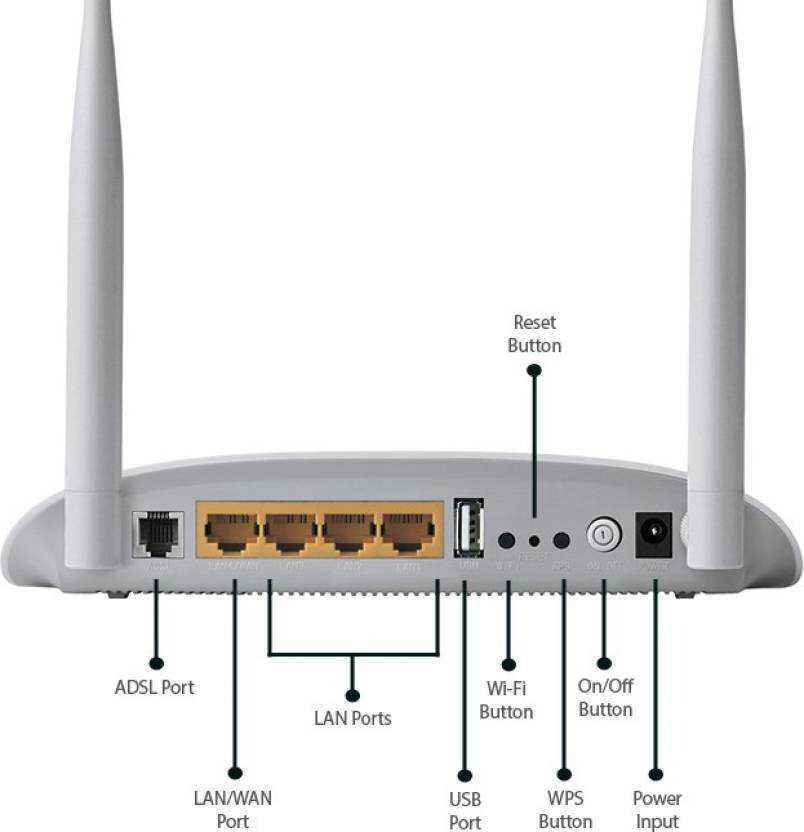 Нет смысла вкладывать средства в модернизированное домашнее сетевое оборудование Wi-Fi, такое как маршрутизаторы и модемы, если скорость вашего широкополосного доступа не соответствует номиналу.
Нет смысла вкладывать средства в модернизированное домашнее сетевое оборудование Wi-Fi, такое как маршрутизаторы и модемы, если скорость вашего широкополосного доступа не соответствует номиналу.
ДОПОЛНИТЕЛЬНЫЕ ПРОДУКТЫ
Новый
Гидра Про 6
MR5500 — двухдиапазонный маршрутизатор AX5400 Mesh WiFi 6
Новый
Атлас 6
MX2001 — двухдиапазонная Mesh-система Wi-Fi 6, 1 упаковка
Бестселлер
Гидра Про 6Е
MR7500 — трехдиапазонный маршрутизатор AXE6600 Mesh WiFi 6E
Бестселлер
Гидра Про 6Е
MR7500 — трехдиапазонный маршрутизатор AXE6600 Mesh WiFi 6E
Добро пожаловать. Хотите, чтобы вас перенаправили на веб-сайт Linksys DE?
Германия
Сохранить настройки
Что такое беспроводной маршрутизатор?
Беспроводной маршрутизатор, также известный как концентратор Wi-Fi, представляет собой небольшое пластиковое электронное устройство, поставляемое вашим интернет-провайдером, которое позволяет вам подключаться к Интернету. Он подключается к вашей домашней широкополосной линии и отправляет интернет-сигнал с вашего домашнего подключения на ваши устройства, подключенные к Интернету.
Он подключается к вашей домашней широкополосной линии и отправляет интернет-сигнал с вашего домашнего подключения на ваши устройства, подключенные к Интернету.
Беспроводные маршрутизаторы на сегодняшний день являются самым популярным способом подключения к Интернету в вашем доме, поскольку проводные маршрутизаторы давно устарели и используются только теми, кто хочет подключиться к Интернету через кабель Ethernet.
Большинство беспроводных маршрутизаторов по-прежнему оснащены как минимум четырьмя портами Ethernet, так что вы можете подключать к Интернету ПК, телевизоры и игровые приставки, если хотите.
Как работает маршрутизатор Wi-Fi?
В вашем доме должна быть телефонная или кабельная розетка — она будет похожа на антенную розетку, но с более тонким и прямоугольным входом. Чтобы подключиться к Wi-Fi, вам необходимо подключить маршрутизатор к этому разъему, что позволит отправлять данные на маршрутизатор.
Затем маршрутизатор Wi-Fi берет эти данные и преобразует их в радиосигналы, которые затем принимаются устройствами с поддержкой Wi-Fi, такими как ноутбуки, планшеты, смартфоны и игровые приставки.
Помимо доступа к Интернету на смартфоне, планшете или компьютере, вы также можете использовать маршрутизатор для подключения устройств с поддержкой Wi-Fi для потоковой передачи и загрузки цифрового телевидения. Потоковые устройства, такие как Apple TV, Amazon Fire TV Stick, Google Chromecast или NOW TV Stick, а также все смарт-телевизоры.
Как пользоваться беспроводным маршрутизатором
При первом подключении к маршрутизатору Wi-Fi вам будет предложено ввести пароль, который обычно предоставляется вашим провайдером и напечатан на нижней части маршрутизатора.
Обычно это длинная и запутанная последовательность прописных и строчных букв и цифр, которую трудно запомнить, но также практически невозможно угадать другим. Это делается для обеспечения повышенной безопасности и защиты вашей сети от незаконного использования другими лицами.
Обязательно перепроверяйте при вводе букв, чтобы убедиться, что они в верхнем или нижнем регистре, иначе вам придется вводить все это снова. Некоторые маршрутизаторы имеют съемные карты со всеми вашими данными для входа в систему, чтобы вам не приходилось приседать вокруг маршрутизатора, когда вы вводите свой пароль и данные.
Некоторые маршрутизаторы имеют съемные карты со всеми вашими данными для входа в систему, чтобы вам не приходилось приседать вокруг маршрутизатора, когда вы вводите свой пароль и данные.
Это должно быть так просто — ваше устройство будет автоматически подключаться к беспроводной широкополосной сети, когда оно находится в пределах досягаемости. После того, как вы подключили свои устройства к Wi-Fi, вам не нужно будет снова вводить пароль, пока вы не захотите подключить новое устройство.
Если ваш пароль не распознан или вы подключились и есть сигнал, но нет услуги, вам необходимо связаться со своим провайдером широкополосного доступа, чтобы убедиться, что с его стороны все в порядке.
Ознакомьтесь с лучшими предложениями по беспроводной широкополосной связи, доступными для вас.
Что такое усилитель Wi-Fi?
Усилитель Wi-Fi (или удлинитель Wi-Fi) — это просто усиление сигнала домашней или корпоративной сети Wi-Fi. Как правило, небольшое устройство, которое вы подключаете к электрической розетке, получает существующий сигнал Wi-Fi, усиливает его, а затем транслирует более сильный сигнал.
Это эффективный и доступный способ увеличить радиус действия маршрутизатора Wi-Fi без необходимости прокладывать кабели по всему дому или использовать несколько маршрутизаторов Wi-Fi с отдельными паролями.
Стоит ли покупать удлинитель Wi-Fi?
Если в вашем доме есть несколько зон, где не удается получить достойный сигнал Wi-Fi, идеальным решением может стать усилитель. Это особенно характерно для многоэтажных домов.
Например, если ваш маршрутизатор Wi-Fi находится на кухне на первом этаже, вы можете обнаружить, что на третьем этаже вы получаете плохой сигнал, особенно в старых домах с толстыми бетонными стенами. Просто подключите усилитель Wi-Fi наверху, чтобы устройства в ваших спальнях подключались к маршрутизатору внизу.
Однако существует большая разница между слабым сигналом Wi-Fi и низкой скоростью широкополосного доступа. Если ваша широкополосная связь медленная, даже когда ваши устройства имеют полный сигнал Wi-Fi, проблема заключается в вашей широкополосной службе, а не в вашем маршрутизаторе.
Узнайте больше о расширителях Wi-Fi из нашего руководства.
Если вы подозреваете, что скорость вашего широкополосного доступа слишком низкая, запустите наш тест скорости, чтобы выяснить это.
Какие беспроводные маршрутизаторы самые лучшие?
Каждый провайдер широкополосного доступа отправит маршрутизатор Wi-Fi всем своим новым клиентам. Если вы получаете базовый пакет ADSL, вы можете рассчитывать на простой маршрутизатор, который выполняет работу по подключению вас к Интернету и очень мало что еще.
Однако, если вы подпишетесь на оптоволоконную широкополосную связь, вы можете рассчитывать на лучшую модель с большим количеством функций.
BT Smart Hub 2 — один из самых передовых доступных концентраторов Wi-Fi с семью антеннами и доступом к широкому диапазону сигналов, а Virgin Media Hub 5 — маршрутизатор Wi-Fi 6, то есть он более способный обслуживать ведущие на рынке сверхбыстрые скорости широкополосного доступа провайдера.